Comment résoudre l'erreur Aw, Snap! sur Google Chrome
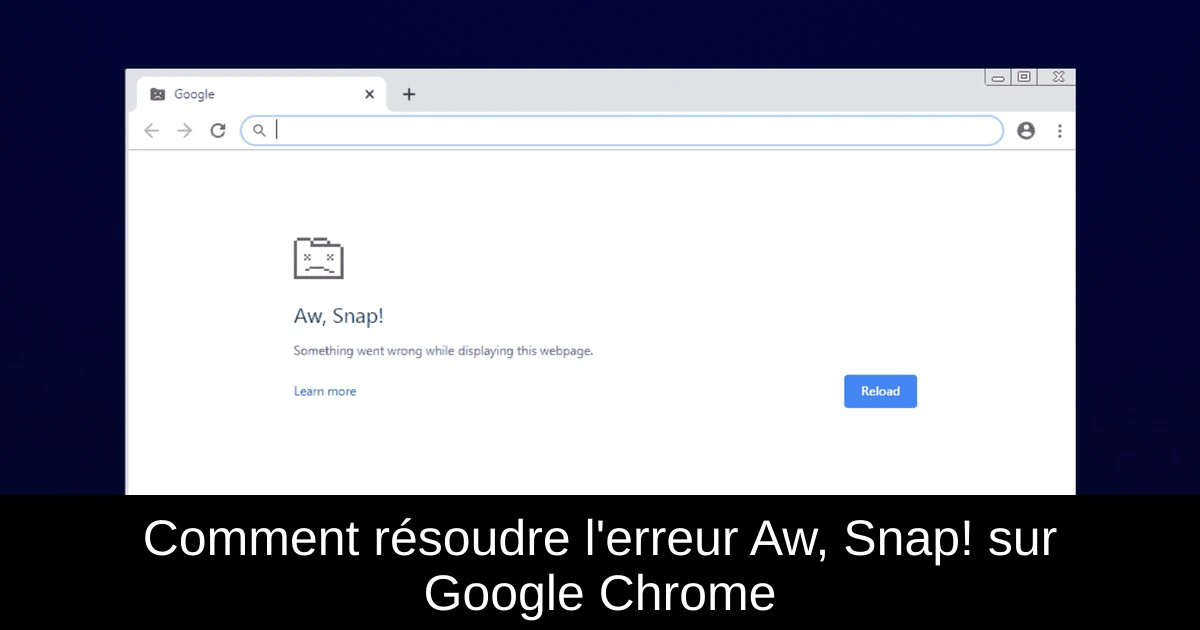
Rencontrer l'erreur "Aw, Snap!" sur Google Chrome peut rapidement devenir frustrant, surtout lorsque vous essayez d'accéder à des sites web importants. Ce problème se manifeste généralement lorsqu'une page ne parvient pas à se charger correctement, vous laissant face à un écran vide au lieu du contenu espéré. Heureusement, il existe plusieurs solutions pour corriger cette erreur et rendre à nouveau votre navigation fluide et agréable. Dans cet article, nous explorerons les causes possibles de cette erreur et nous fournirons des étapes simples et efficaces pour la résoudre. Suivez le guide pour dire adieu à cette nuisance !
Qu'est-ce qui cause l'erreur Aw, Snap! sur Chrome ?
L'erreur "Aw, Snap!" peut être due à plusieurs facteurs. Parmi les causes les plus courantes, on retrouve la présence de données de navigation corrompues, l'interférence d'extensions dysfonctionnelles, ou encore la présence de logiciels malveillants sur votre ordinateur. Ces éléments peuvent perturber le fonctionnement de Chrome et empêcher le chargement normal des pages. Identifier la cause de cette erreur est une étape essentielle pour la corriger efficacement et éviter qu'elle ne se reproduise.
Une accumulation excessive de fenêtres et d'onglets ouverts peut également aggraver la situation, car Chrome nécessite une certaine quantité de mémoire pour fonctionner correctement. De plus, des fonctionnalités comme l'accélération matérielle peuvent, dans certains cas, entraîner des problèmes de compatibilité avec votre matériel. Il est donc crucial de rester attentif aux alertes de votre navigateur et de garder votre système à jour.
Comment corriger l'erreur Aw, Snap! dans Google Chrome ?
- 1) Redémarrez votre PC : Si l'erreur persiste, commencez par redémarrer votre ordinateur, ce qui permet de réinitialiser les applications en cours et peut éliminer les bugs potentiels.
- 2) Rechargez la page : Patientez quelques instants avant de réessayer d’accéder à la page, car des problèmes temporaires de connexion peuvent être en cause.
- 3) Fermez les autres onglets : Pour libérer de la mémoire, fermez les onglets inutilisés et essayez de recharger à nouveau la page problématique.
- 4) Ouvrez la page en mode Incognito : Cela permet de contourner certains problèmes liés aux données de navigation en cours d'utilisation.
- 5) Désactivez vos extensions : Certaines extensions peuvent provoquer des conflits, alors désactivez-les temporairement pour voir si cela résout l'erreur.
- 6) Effacez vos données de navigation : Supprimer l'historique, les cookies et les caches peut résoudre de nombreux problèmes de chargement.
- 7) Créez un nouveau profil Chrome : Parfois, un profil corrompu peut être à l’origine de l’erreur, alors renommez votre dossier de profil pour forcer Chrome à en créer un nouveau.
- 8) Désactivez temporairement votre antivirus : Vérifiez si votre logiciel de sécurité bloque l'accès à certains sites et désactivez-le si nécessaire.
- 9) Supprimez les logiciels problématiques : Éliminez tout programme qui pourrait interférer avec Chrome.
- 10) Désactivez la fonction de préchargement de pages : Cela peut aider à résoudre l'erreur si elle est liée à des paramètres de navigation.
- 11) Désactivez l'accélération matérielle : Cela peut corriger les problèmes causés par des risques de compatibilité avec votre matériel.
- 12) Réinitialisez Chrome à ses paramètres par défaut : Cette action supprimera les modifications apportées aux réglages du navigateur tout en conservant vos données essentielles comme les mots de passe.
- 13) Réinstallez Chrome : Si le problème persiste, désinstallez puis réinstallez Chrome à partir du site officiel pour télécharger la version la plus récente.
- 14) Essayez un autre navigateur : Si aucune des solutions précédentes ne fonctionne, envisagez de passer à un autre navigateur, comme Opera One, qui propose des fonctionnalités de sécurité améliorées.
Conclusion
L'erreur "Aw, Snap!" sur Google Chrome peut être une véritable source de désagrément pour les utilisateurs. Cependant, grâce aux étapes répertoriées dans cet article, vous pouvez rapidement identifier la cause de l'erreur et appliquer les solutions adéquates pour la résoudre. Que ce soit en redémarrant votre ordinateur, en désactivant des extensions ou en réinitialisant votre navigateur, ces actions simples peuvent rétablir votre expérience de navigation. N'hésitez pas à passer en revue ces conseils la prochaine fois que vous rencontrerez le fameux "Aw, Snap!" et profitez d'une navigation fluide et sans interruption.
Passinné en jeuxvidéo, high tech, config PC, je vous concote les meilleurs articles

Newsletter VIP gratuit pour les 10 000 premiers
Inscris-toi à notre newsletter VIP et reste informé des dernières nouveautés ( jeux, promotions, infos exclu ! )



















